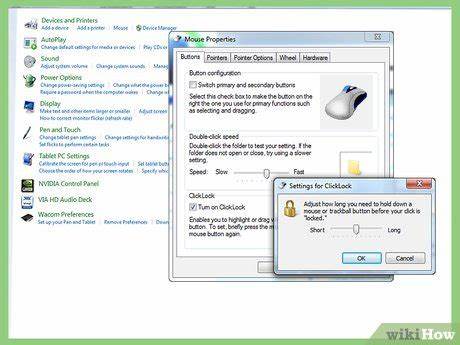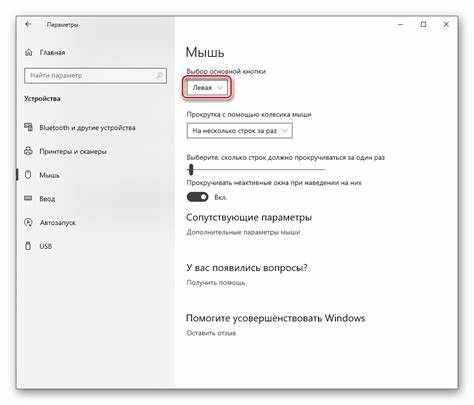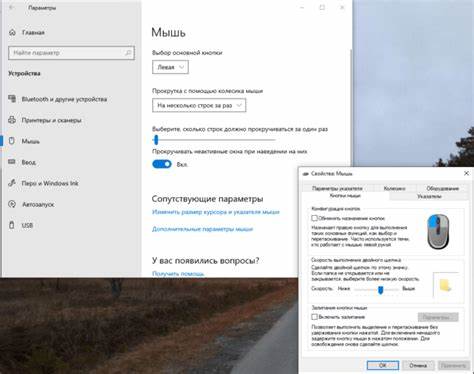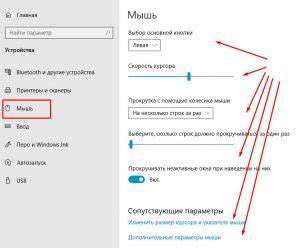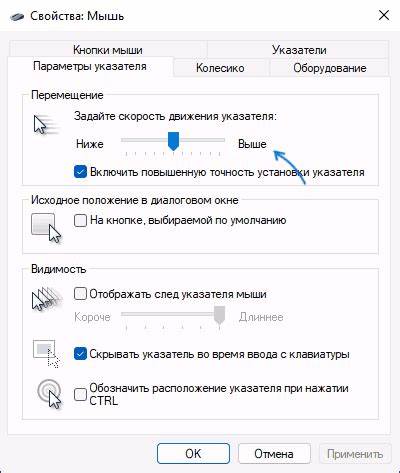鼠标是连接人和计算机的重要桥梁,合理的鼠标设置不仅能提升工作效率,还能减少使用过程中的疲劳感。无论是日常办公、游戏娱乐,还是设计制图,合适的鼠标配置都能极大改善体验。因此,了解如何调整鼠标参数,达到符合个人习惯的状态,显得尤为重要。本文将详细介绍在Windows和Mac OS X系统中修改鼠标设置的方法,帮助用户根据自身需求灵活调整,打造舒适顺畅的操作环境。 在Windows系统中,鼠标的各项参数都集中在控制面板的“鼠标”配置中。使用开始菜单搜索“控制面板”,进入后找到“硬件和声音”分类,再选择“鼠标”即可进入设置窗口。
这里可以对鼠标的点击按钮进行自定义,例如将主按钮切换至右键,方便左撇子用户操作。双击的速度也可以根据个人反应调整,使用滑块可灵活设置,配合实际操作的文件夹双击测试,确保速度符合习惯。鼠标的“按键粘滞”功能允许在按下鼠标后无需持续按住,即可完成点击,极大降低长时间点击的负担,尤其适用于需要重复操作的用户。 鼠标指针的外观是视觉体验的重要部分,Windows允许用户更换指针图标,内置多种预设方案,满足不同审美与视力需求。用户也能从网络上下载丰富的指针主题,只需点击“浏览”添加即可,但需确保来源可靠以避免安全风险。指针的移动速度是核心参数,滑动调节控件可使指针移动更快或更慢,适应不同屏幕分辨率和使用场景。
启用“增强指针精确度”功能则针对指针加速做了优化,使得指针移动更加流畅自然,不过对于专业游戏玩家,这一功能可能会妨碍精确瞄准,建议根据实际需要启用与否。 Windows系统中的“指针位置”设置可让鼠标自动跳转至默认按钮,节省寻找指针的时间,但对于频繁网络冲浪的人来说,关闭此选项可以避免误点击潜在风险链接。指针的可见性设置则包括了显示指针轨迹和隐藏指针于输入时等选项,还能在按下Ctrl键时显示环绕指针的标记,便于视觉追踪。滚轮的滚动速度同样至关重要,调整垂直滚动的行数使浏览网页或文档时更顺畅,部分支持横向滚动的鼠标还能调节水平方向的滚动幅度。 驱动程序的更新是保证鼠标正常工作的基础。进入设备管理器检查鼠标属性,用户可以查看驱动版本,执行更新或回退操作,以解决使用中出现的卡顿或异常问题。
对于配备额外按钮的高级鼠标,常规系统设置无法自定义所有功能,这时安装制造商提供的专属软件,或者借助第三方工具如X-Mouse Button Control,可以实现按键功能的灵活分配,让操作更具个性化。 对于Mac OS X系统,鼠标设置则集中在系统偏好设置中。点击左上角苹果标志,选择“系统偏好设置”,进入“鼠标”,即可打开设置面板。这里的选项依鼠标型号不同而有所差异。普通鼠标允许调整指针速度、双击速度以及滚轮滚动速度。右键功能需要手动指定,将右键设置为辅助点击,适应不同习惯。
针对Apple Magic Mouse,系统提供分离的两块设置窗口,分别管理点击选择和额外手势。右键点击、智能缩放、指针移动速度等均可手动调节。额外手势功能支持滚动页面、切换程序和打开任务控制中心等操作,增强鼠标的交互性和便捷性。除了鼠标外,Mac用户还可调整触控板(Trackpad)参数,涵盖点击、手势和滚动缩放等多种细节设置。自然滚动方向模拟触屏操作,缩放与旋转手势让用户在处理图片和文档时更为灵活直观。 电脑鼠标的设置不应仅仅停留在出厂默认,真正发挥高效使用体验的前提是根据个人需求细致调节各项参数。
无论是调整指针速度、按钮配置、双击速度,还是设置特殊功能与视觉效果,都贡献于舒适自然的操作环境。通过定期更新驱动程序和合理利用专属软件,用户还能挖掘鼠标更多潜能,满足不同工作和娱乐需求。 在现代数字生活环境中,合理的设备配置是提高生产力的关键之一。掌握鼠标的多维度设置技巧,不仅能帮助用户减少误操作和重复劳动,还能大幅度改善电脑交互的流畅性与乐趣。无论是Windows还是Mac系统,都提供了丰富且灵活的配置选项。建议用户根据自己的具体使用习惯,花费时间深入探索这些设置,逐步优化,打造专属于自己的高效工作助手。
未来随着硬件与软件的不断更新,鼠标设置选项也会更加多样和智能,紧跟时代步伐,让每一次点击都变得精准而轻松。